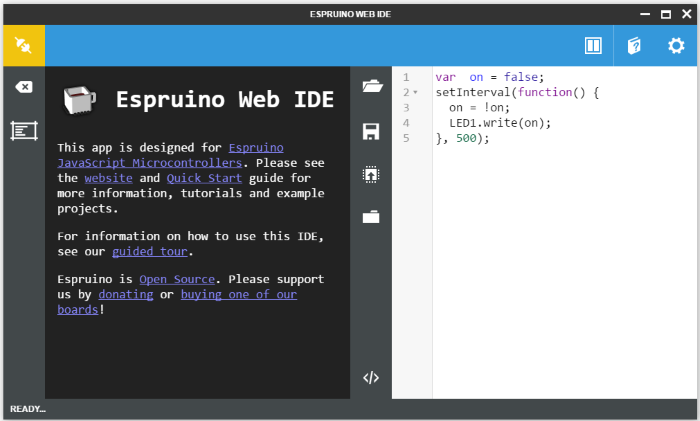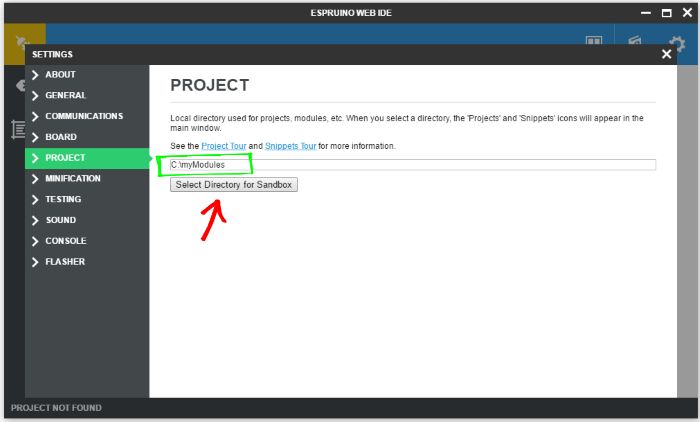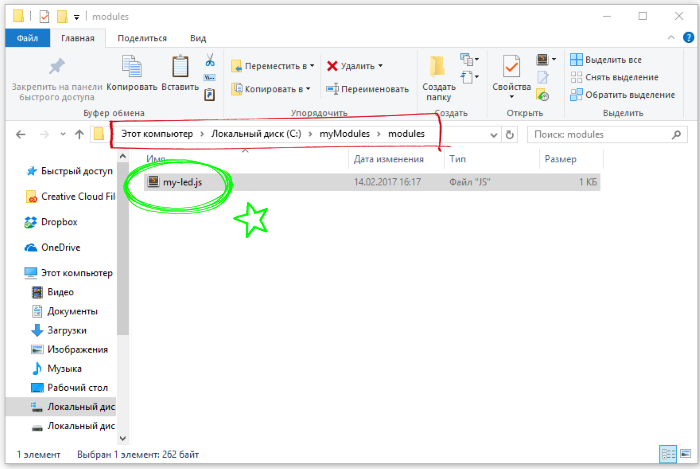Как создать и подключить свою библиотеку в Espruino Web IDE
Для упрощения работы в Espruino Web IDE со сложными математическими функциями, датчиками и исполнительными устройствами существуют специальные файлы — библиотеки. В них спрятаны всевозможные расчёты, функции для настройки и калибровки сенсоров, фильтры ошибочных значений и многое другое.
Если вы стали обладателям набора Йодо или платы Iskra JS и освоили программирование на JavaScript — в ваших силах написать свою библиотеку. В этой статье мы расскажем как написать её и подключить к Espruino Web IDE.
Как создать свою библиотеку
- Для примера напишем библиотеку управления светодиодом. В библиотеку включим два метода:
turnOn— включить светодиод;turnOff— выключить светодиод.- my-led.js
var MyLed = function(pin) { this._pin = pin; }; MyLed.prototype.turnOn = function() { this._pin.write(true); }; MyLed.prototype.turnOff = function() { this._pin.write(false); }; exports.connect = function(pin) { return new MyLed(pin); };
Как подключить и использовать библиотеку
Проверим как будет работать новая библиотека в первом эксперименте набора Йодо.
- Вспомните код из первого эксперимента из набора Йодо:
- lamp.js
var myCoolLamp = require('@amperka/led').connect(P1); myCoolLamp.turnOn();
Модифицируем его с использованием новой библиотеки
my-led. Изменим путь к модулям, на название нашей библиотеки.- Заменим строку
'@amperka/led'
на
'my-led'
- Прошейте управляющую плату модифицируемой программой:
- lamp2.js
var myCoolLamp = require('my-led').connect(P1); myCoolLamp.turnOn();
В консольном окне появится сообщение об успешной прошивке, а в правом нижнем углу среды — окно об успешном подключении библиотеки. Светодиод на пине P1 загорится.
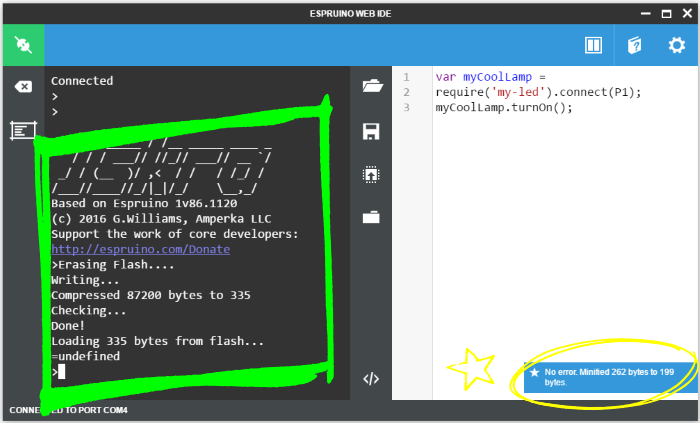
Поздравляем, вы создали и использовали первую библиотеку для Espruino IDE.